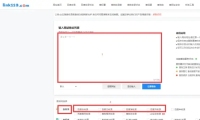гҖҖ йҳҝйҮҢдә‘дјҳжғ еҲё е…ҲйўҶеҲёеҶҚдёӢеҚ•
иҝ‘е№ҙжқҘпјҢйҡҸзқҖж— зәҝдә’иҒ”зҪ‘е’ҢзӨҫдәӨиҪҜ件зҡ„е…ҙиө·пјҢе№ҝеӨ§зҡ„з”ЁжҲ·еҜ№еӣҫзүҮеӨ„зҗҶйңҖжұӮи¶ҠжқҘи¶ҠеӨ§пјҢиҖҢеңЁеӣҫзүҮеӨ„зҗҶйўҶеҹҹпјҢAdobeе…¬еҸёзҡ„PhotoshopиҪҜ件жҳҜз»қеҜ№зҡ„зҺӢиҖ…пјҢе Әз§°иЎҢдёҡеј•йўҶиҖ…гҖӮ
иҷҪ然еҸ—еҲ°з”ЁжҲ·зҡ„иҝҪжҚ§пјҢPhotoshopд№ҹйқўдёҙиҜёеӨҡеҺӢеҠӣпјҢйҰ–е…ҲPSзҡ„е®ҡдҪҚиҝҮдәҺдё“дёҡпјҢдёҚз»ҸеҜ№з”ө脑硬件иҰҒжұӮй«ҳпјҢжҜҸж¬Ўе®үиЈ…й«ҳиҫҫеҚғе…Ҷзҡ„еҶ…е®№пјҢдёӢиҪҪе’Ңе®үиЈ…иҙ№ж—¶иҙ№еҠӣгҖӮе…¶ж¬Ўз–«жғ…еҠ йҖҹзәҝдёҠеҚҸдҪңеҢ–пјҢдј з»ҹзҡ„еҚҸдҪңж–№ејҸд№ҹжҡҙйңІдәҶеҫҲеӨҡејҠз«ҜпјҢйҖҡиҝҮ第дёүж–№иҪҜ件жІҹйҖҡж•ҲзҺҮдҪҺдёӢпјҢиө„жәҗеӯҳеҸ–е’ҢдәӨд»ҳиҝҮзЁӢз№ҒзҗҗиҖ—иҙ№ж—¶й—ҙпјҢеҫҲеӨҡиҪ»йҮҸеҢ–йңҖжұӮзҡ„з”ЁжҲ·пјҢејҖе§Ӣе°қиҜ•дҪҝз”ЁеңЁзәҝи®ҫи®ЎеҚҸдҪңиҪҜ件пјҢpsзәҝдёҠеҢ–иҪ¬еһӢд№ҹеҠҝеңЁеҝ…иЎҢгҖӮ
еҰӮд»ҠпјҢеӣҪеҶ…еҚҸдҪңи®ҫи®ЎиҪҜ件зҡ„еҙӣиө·пјҢиҜһз”ҹдәҶеҫҲеӨҡдјҳз§Җзҡ„дә§е“ҒпјҢ他们编иҫ‘йЎөйқўжӣҙеҠ зІҫз®ҖпјҢеҜ№еҫҲеӨҡиҪ»йҮҸеҢ–зҡ„ж–°жүӢжӣҙеҠ еҸӢеҘҪпјҢиҖҢдё”йҖҡиҝҮзәҝдёҠеҚҸдҪңеҢ–зҡ„ж–№ејҸпјҢж— йңҖдёӢиҪҪдҪҝз”ЁжӣҙеҠ дҫҝжҚ·пјҢдёӢйқўе°ұдёәеӨ§е®¶жҺЁиҚҗеҮ ж¬ҫдә§е“ҒпјҢиҷҪ然дёҚиғҪзӣҙжҺҘжӣҝд»ЈPSпјҢдҪҶиғҪж»Ўи¶іи®ҫи®ЎеёҲиҪ»йҮҸеҢ–зҡ„йңҖжұӮгҖӮ
GIMP
GIMPпјҢжҳҜдёҖдёӘејҖжәҗе…Қиҙ№зҡ„еә”з”ЁзЁӢеәҸпјҢеҸҜз”ЁдәҺе®ҢжҲҗз…§зүҮдҝ®йҘ°гҖҒеӣҫеғҸеҗҲжҲҗе’ҢеӣҫеғҸеҲӣдҪңзӯүе·ҘдҪңгҖӮе®ғеҸҜд»ҘдҪңдёәдёҖдёӘз®ҖеҚ•зҡ„з»ҳз”»иҪҜ件гҖҒ专家зә§зҡ„з…§зүҮдҝ®йҘ°зЁӢеәҸгҖҒжү№йҮҸдә§еҮәзҡ„еӣҫзүҮжёІжҹ“еҷЁгҖҒеӣҫеғҸж јејҸиҪ¬жҚўе·Ҙе…·зӯүгҖӮ
еҪ“然пјҢз”ұдәҺ GIMP жҳҜз”ұеҝ—ж„ҝиҖ…ејҖеҸ‘зҡ„ејҖжәҗиҪҜ件пјҢеңЁдә§е“Ғи®ҫи®ЎдёҠдёҺ PS иҝҳжҳҜжңүжҜ”иҫғеӨ§зҡ„е·®ејӮпјҢеҚідҫҝдҪ д№ӢеүҚд№ жғҜдҪҝз”Ё PSпјҢеңЁйҰ–ж¬ЎжҺҘи§Ұ GIMPпјҢдҪ йңҖиҰҒйҮҚж–°йҖӮеә”е’ҢеӯҰд№ GIMP зҡ„ж“ҚдҪңж–№ејҸгҖӮ
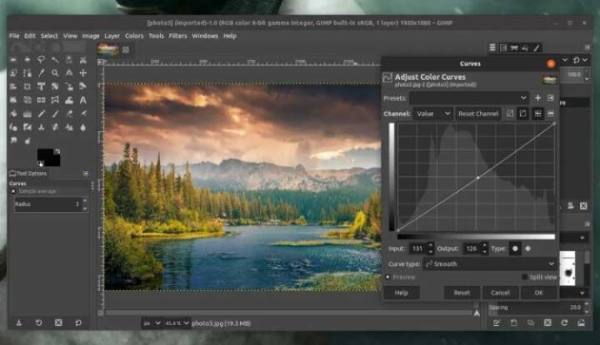
Pixso
PixsoпјҢдёҖдёӘе…Қиҙ№зҡ„еңЁзәҝи®ҫи®Ўе·Ҙе…·пјҢж—ўеҸҜд»Ҙз”ЁдәҺзҹўйҮҸи®ҫи®ЎпјҢд№ҹиғҪз”ЁдәҺдҪҚеӣҫи®ҫи®ЎпјҢеҪ“дҪ з”ЁдҪңдҪҚеӣҫеӨ„зҗҶе·Ҙе…·ж—¶пјҢPixsoе°ұжҳҜдёҖдёӘеҫҲеҘҪзҡ„еңЁзәҝ PS жӣҝд»ЈиҪҜ件гҖӮ
ж–°дёҖд»Ји®ҫи®ЎеҚҸдҪңе·Ҙе…·PixsoпјҢе…Қиҙ№еҠҹиғҪе°ұеӨҹз”ЁпјҢжӣҝд»ЈSketchпјҢFigma
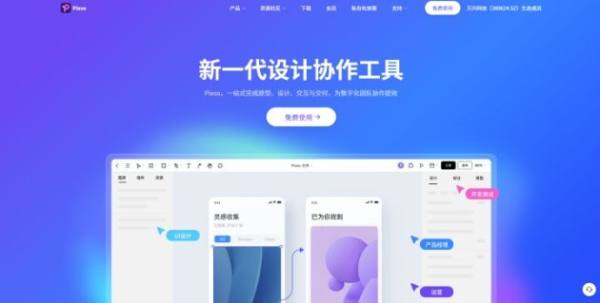
PixsoеӨҡйҮҚеҪўзҠ¶е’Ңи·Ҝеҫ„йҖүжӢ©
дҪҝз”Ё Photoshop жҸҗдҫӣзҡ„еӨҡйҮҚеҪўзҠ¶е’Ңи·Ҝеҫ„йҖүжӢ©пјҢеҸҜд»ҘеҗҢж—¶йҖүеҸ–еӨҡдёӘи·Ҝеҫ„гҖҒеҪўзҠ¶е’ҢзҹўйҮҸи’ҷзүҲпјҢдёҚйңҖжҢүеӨҡж¬Ўйј ж ҮеҚіеҸҜе®ҢжҲҗжӣҙеӨҡд»»еҠЎгҖӮеңЁз»ҳеҲ¶зҹ©еҪўж—¶пјҢеҸҜд»Ҙз”ҹжҲҗ 4 дёӘдёҚдёҖж ·зҡ„еңҶи§’пјҢеңҶи§’и®ҫзҪ®жӣҙеҠ зІҫеҮҶгҖӮжҸҸиҫ№иғҪзІҫзЎ®еҲ° 0.xпјҢиғҪеҒҡжӣҙеҠ зІҫиҮҙзҡ„ж•ҲжһңгҖӮ
еңЁ Pixso дёӯпјҢдҪҝ用钢笔е·Ҙе…·еҲӣдҪңзҡ„зҹўйҮҸзҪ‘ж јжІЎжңүж–№еҗ‘пјҢиғҪеӨҹеңЁдёҚеҗҢж–№еҗ‘иҝӣиЎҢеҲҶеҸүпјҢиҪ»жқҫи®ҫи®ЎеӨҡиҫ№еңҶеј§е’ҢйҘјеӣҫгҖӮи®ҫи®ЎеёҲеҸҜд»ҘзӣҙжҺҘеңЁз”»еёғз»ҳеҲ¶дә”з§Қеёёи§ҒзҹўйҮҸеӣҫеҪўпјҢзҹ©еҪўгҖҒзӣҙзәҝгҖҒжӨӯеңҶгҖҒеӨҡиҫ№еҪўгҖҒжҳҹеҪўгҖӮеңЁи®ҫи®ЎеӨҚжқӮеӣҫеҪўж—¶пјҢи®ҫи®ЎеёҲеҸҜд»ҘйҖүжӢ©з”Ёи’ҷзүҲе·Ҙе…·жқҘз»„еҗҲеӨҡдёӘеӣҫеұӮпјҢд»ҺиҖҢиҫҫеҲ°еұ•зӨәжҹҗдёӘзү№е®ҡеҢәеҹҹзҡ„ж•ҲжһңгҖӮ
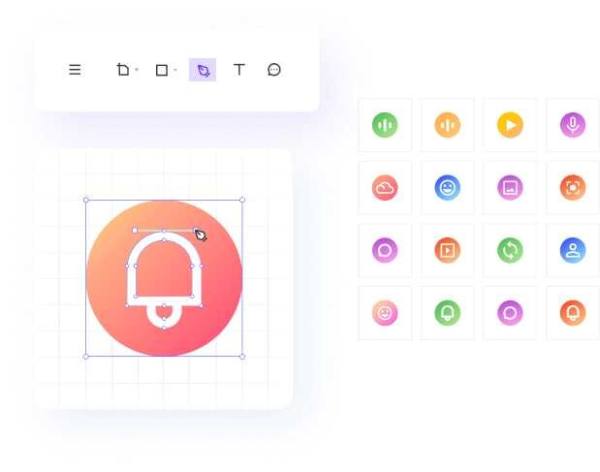
з”»жқҝе·Ҙе…·
з”»жқҝе·Ҙе…·жҳҜ Photoshop еңЁ 2015 е№ҙжҺЁеҮәзҡ„ж–°еҠҹиғҪд№ӢдёҖпјҢеҜ№дәҺеәһеӨ§зҡ„и®ҫи®Ўз®ЎзҗҶе’Ңиҫ“еҮәеӨҡз§Қж–Ү件пјҢз”»жқҝеҸҜд»ҘиҜҙжҳҜеҫҲжңүз”Ёзҡ„е·Ҙе…·гҖӮйҖҡиҝҮеҲӣе»әз”»жқҝпјҢеҸҜд»Ҙдҝ®ж”№ UI з•Ңйқўзҡ„еҗҚз§°гҖҒе°әеҜёгҖҒеҲҶиҫЁзҺҮгҖҒиғҢжҷҜиүІзӯүдҝЎжҒҜгҖӮжҜҸдёӘз”»жқҝзӣёеҪ“дәҺеҚ•дёӘж–Ү件гҖӮдҪҶеҰӮжһңйЎөйқўеӨҚжқӮж—¶пјҢзј–з»„зҡ„ж–Ү件и°ғж•ҙеӣҫеұӮеҸӘеҜ№еҪ“еүҚз”»жқҝз”ҹж•ҲгҖӮ
еңЁ Pixso дёӯжңүдёҖдёӘеҗҚз§°дёәз”»жқҝзҡ„зҲ¶еҜ№иұЎпјҢз”ЁдәҺеҢ…еҗ«еҶ…е®№гҖӮPixso зҡ„з”»жқҝе…·жңүй»ҳи®ӨзәҰжқҹ并且еҸҜд»Ҙзӣёдә’еөҢеҘ—пјҢе®ғ们жӣҙеғҸжҳҜејәеӨ§зҡ„з»„жҲ– divпјҢиҖҢдёҚд»…д»…жҳҜз”»жқҝгҖӮPixso зҡ„з”»жқҝиҝҳжңүдёҖдәӣйўқеӨ–зҡ„еұһжҖ§пјҢжҜ”еҰӮиғҢжҷҜеЎ«е……е’ҢеӨҡдёӘзҹўйҮҸзҪ‘ж јпјҢе®ғ们иҝҳдҪҝдҪ иғҪеӨҹеүӘиҫ‘жҲ–еҸ–ж¶ҲеүӘиҫ‘еөҢеҘ—еҶ…е®№гҖӮ
е…¶ж¬ЎпјҢPixso жҸҗдҫӣеӨҡз§Қи®ҫеӨҮ(жүӢжңәгҖҒе№іжқҝз”өи„‘гҖҒApple жүӢиЎЁзӯү)зҡ„е°әеҜёйў„и®ҫпјҢеҶ…зҪ®зҡ„ 3 з§ҚзҪ‘йЎөе°әеҜёд№ҹеҸҜд»ҘдёҖй”®йҖүз”ЁпјҢеңЁз”»еёғеҸідҫ§зҡ„еұһжҖ§йқўжқҝдёӯеҸҜд»ҘжүҫеҲ°жүҖжңүиҝҷдәӣи®ҫзҪ®гҖӮ
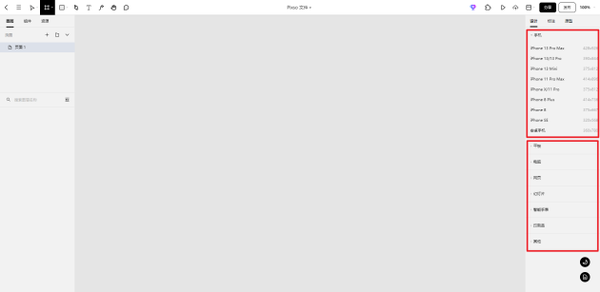
зҪ‘ж јеҜ№йҪҗеҠҹиғҪ
еңЁз•Ңйқўз»ҳеҲ¶ж—¶пјҢеҰӮжһңиҝҪжұӮжӣҙеҠ зІҫеҮҶзҡ„з•ҢйқўпјҢдјҡејҖеҗҜ PS зҡ„зҪ‘ж јеҜ№йҪҗеҠҹиғҪгҖӮиҖҢеҪ“з»ҳеҲ¶е…·дҪ“зҡ„ icon ж—¶пјҢдјҡеёёеёёдҪҝз”ЁеҲ°дәҢеҲҶдёҖгҖҒдёүеҲҶдёҖжҲ–иҖ…е…¶д»–жҜ”дҫӢзҡ„зәҝжқЎпјҢиҝҷж—¶еҸҜд»ҘжҢүеҝ«жҚ·й”® Ctrl+KпјҢеҸ–ж¶ҲеӢҫйҖүгҖҢе°ҶзҹўйҮҸе·Ҙе…·дёҺеҸҳеҢ–еғҸзҙ зҪ‘ж јеҜ№йҪҗгҖҚгҖӮ
Pixso зҡ„еёғеұҖзҪ‘ж јжҳҜи§Ҷи§үиҫ…еҠ©е·Ҙе…·пјҢеҸҜеё®еҠ©жӮЁеңЁз”»жқҝеҶ…еҜ№йҪҗеҜ№иұЎгҖӮеҪ“жӮЁеңЁз”»жқҝеҶ…дҪҝз”ЁеёғеұҖзҪ‘ж јж—¶пјҢз”»жқҝдёӯзҡ„еҜ№иұЎе°ҶдёҺзҪ‘ж јеҜ№йҪҗгҖӮдҪ иҝҳеҸҜд»Ҙе°ҶгҖҢеёғеұҖзҪ‘ж јгҖҚдёҺгҖҢзәҰжқҹгҖҚз»“еҗҲдҪҝз”ЁпјҢжқҘеҲӣе»әеҠҹиғҪејәеӨ§дё”зҒөжҙ»зҡ„еёғеұҖпјҢжӣҙзІҫзЎ®ең°жҺ§еҲ¶еҜ№иұЎеңЁи°ғж•ҙеӨ§е°Ҹж—¶зҡ„е“Қеә”ж–№ејҸгҖӮ

钢笔е·Ҙе…·
еҫҖеёёеңЁ PS дёӯеҲ¶дҪңдҪҺйқў Low Poly йЈҺж јзҡ„еӣҫеҪўж—¶пјҢжҲ‘们йңҖиҰҒ用钢笔е·Ҙе…·з»ҳеҲ¶еӨҡдёӘеҪўзҠ¶еӣҫеұӮпјҢ并еҜ№еӣҫеұӮиҝӣиЎҢжӢјжҺҘпјҢж“ҚдҪңиө·жқҘжҜ”иҫғз№ҒзҗҗгҖӮ
еҮӯеҖҹиҮӘдё»з ”еҸ‘зҡ„зҹўйҮҸзҪ‘ж јз®—жі•пјҢPixso еҶ…зҪ®зҡ„钢笔е·Ҙе…·жҺЁеҮәдәҶгҖҢеӨҡиүІзҹўйҮҸзҪ‘ж јгҖҚзҡ„зү№жҖ§пјҢзӘҒз ҙдәҶдј з»ҹ钢笔е·Ҙе…·еңЁеӣҫеұӮз»ҳеҲ¶е’ҢиүІеҪ©еЎ«е……дёҠзҡ„йҷҗеҲ¶пјҢе®һзҺ°дәҶеҗҢдёӘеӣҫеұӮзҡ„зҹўйҮҸи·Ҝеҫ„еҸҜеЎ«е……еӨҡз§ҚйўңиүІзҡ„ж•ҲжһңгҖӮ
дёҺ PS зӣёжҜ”пјҢдҪҝз”Ё Pixso з»ҳеҲ¶дҪҺйқўйЈҺж јеӣҫеҪўпјҢеҸҜд»Ҙз”Ёжӣҙе°‘зҡ„ж—¶й—ҙпјҢжӣҙз®ҖеҚ•зҡ„жӯҘйӘӨпјҢиҫҫеҲ°жӣҙдјҳз§Җзҡ„и®ҫи®ЎжҲҗж•Ҳ!
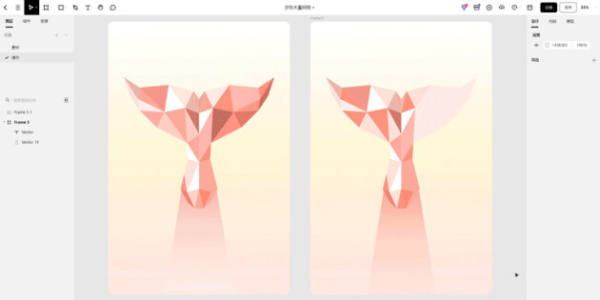
е…ЁеұҖж ·ејҸ
еңЁ PS дёӯеҰӮжһңйңҖиҰҒдҝ®ж”№жҹҗдёӘе…ғзҙ ж ·ејҸпјҢйңҖиҰҒжүӢеҠЁдёҖдёӘдёҖдёӘи°ғж•ҙпјҢиҙ№ж—¶иҙ№еҠӣдёҚиҜҙиҝҳе®№жҳ“йҒ—жјҸгҖӮжңүдәҶ Pixso зҡ„е…ЁеұҖж ·ејҸпјҢе°ұеҸҜд»ҘиҪ»жқҫең°и§ЈеҶіиҝҷдёӘй—®йўҳпјҢеҒҡеҲ°дёҖеӨ„дҝ®ж”№гҖҒе…ЁеұҖз”ҹж•ҲгҖӮ
Pixso дёӯеЎ«е……иүІгҖҒеӯ—дҪ“гҖҒйҳҙеҪұзӯүеӨҡз§ҚеӣҫеұӮеұһжҖ§йғҪж”ҜжҢҒзӢ¬з«ӢеҲӣе»әдҪҝз”ЁпјҢдё”д»»ж„Ҹж ·ејҸйҡҸеҝғз»„еҗҲпјҢдҝқжҢҒй«ҳиҮӘз”ұеәҰпјҢи®©и®ҫи®ЎдёҚеҸ—жқҹзјҡгҖӮи®ҫи®Ўж—¶пјҢеҰӮйңҖдҝ®ж”№жҹҗдёҖдёӘйҖҡз”Ёзҡ„еҸӮж•°пјҢдҫӢеҰӮйңҖиҰҒдҝ®ж”№жҢүй’®зҡ„й…ҚиүІпјҢеҸӘйңҖиҰҒеңЁж ·ејҸдёӯи°ғж•ҙдёҖдёӘйўңиүІпјҢжүҖжңүдҪҝз”ЁиҝҷдёӘж ·ејҸзҡ„жҢүй’®йўңиүІйғҪдјҡж”№еҸҳгҖӮ
е…ЁеұҖж ·ејҸзҡ„еҠҹиғҪпјҢе®һзҺ°дәҶеҝ«йҖҹдҝ®ж”№пјҢдёҚеҶҚеҸ—еҲ¶дәҺз№Ғзҗҗзҡ„йҮҚеӨҚжҖ§е·ҘдҪңпјҢеҲӣдҪңж•ҲзҺҮеӨ§еӨ§жҸҗй«ҳгҖӮ
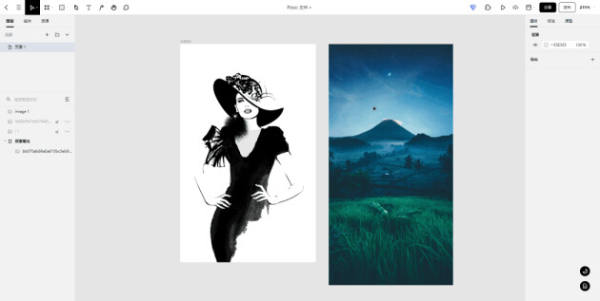
еӣҫеұӮж··еҗҲжЁЎејҸ
з”ЁиҝҮ PS зҡ„жңӢеҸӢпјҢжғіеҝ…еҜ№ PS зҡ„еӣҫеұӮж··еҗҲжЁЎејҸ并дёҚйҷҢз”ҹпјҢеҖҹз”Ёж··еҗҲжЁЎејҸпјҢжҲ‘们еҸҜд»ҘеҫҲж–№дҫҝең°еҲ¶дҪңеҮәиүІзҡ„еӣҫеғҸж•ҲжһңгҖӮ
Pixso еҗҢж ·еҶ…зҪ®дәҶ PS дёӯеёёз”Ёзҡ„ж··еҗҲжЁЎејҸпјҢеҢ…еҗ«пјҡз©ҝйҖҸгҖҒжӯЈеёёгҖҒеҸҳжҡ—гҖҒжӯЈзүҮеҸ еҠ гҖҒйўңиүІеҠ ж·ұгҖҒеҸҳдә®гҖҒж»ӨиүІгҖҒйўңиүІеҮҸж·ЎгҖҒеҸ еҠ гҖҒжҹ”е…үгҖҒејәе…үгҖҒе·®еҖјгҖҒжҺ’йҷӨгҖҒиүІзӣёгҖҒйҘұе’ҢеәҰгҖҒйўңиүІгҖҒжҳҺеәҰгҖӮ
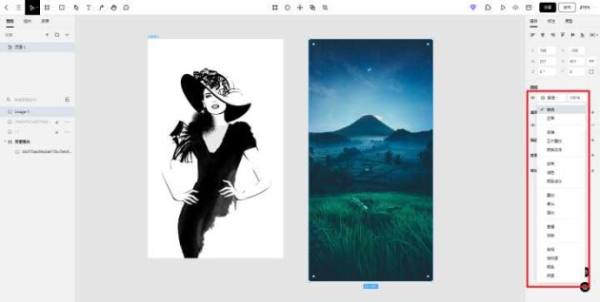
дҪҝз”Ё Pixso ж··еҗҲжЁЎејҸдёӯзҡ„гҖҢж»ӨиүІгҖҚпјҢеҸҜд»ҘдёҖй”®еҲ¶дҪңеҮәе№ійқўи®ҫи®ЎдёӯйқһеёёеҸ—ж¬ўиҝҺзҡ„гҖҢеҸҢйҮҚжӣқе…үгҖҚпјҢжҠҠеӣҫзүҮ移еҠЁеҲ°дәәзү©еүӘеҪұдёҠж–№пјҢе°ҶйЎ¶еұӮеӣҫзүҮзҡ„ж··еҗҲжЁЎејҸжӣҙж”№дёәгҖҢж»ӨиүІгҖҚпјҢе°ұиғҪеҫ—еҲ°дёӢеӣҫзҡ„еҸҢйҮҚжӣқе…үж•ҲжһңпјҢеҫҲз®ҖеҚ•жңүжңЁжңү?
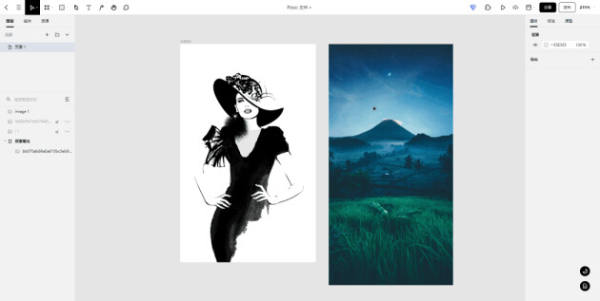
еӣҫеғҸи°ғж•ҙ
дҪңдёәи®ёеӨҡи®ҫи®ЎеёҲи°ғиүІжҲ–еҗҺжңҹеҗҲжҲҗзҡ„йҰ–йҖүе·Ҙе…·пјҢPS дёӯзҡ„еӣҫеғҸи°ғж•ҙеҠҹиғҪи®©дәәеҚ°иұЎж·ұеҲ»пјҢе®ғжҸҗдҫӣдәҶеӨҡж¬ҫзӣёе…ізҡ„е·Ҙе…·пјҡжӣІзәҝгҖҒиүІйҳ¶гҖҒиҮӘ然йҘұе’ҢеәҰгҖҒиүІеҪ©е№іиЎЎгҖҒйҖҡйҒ“ж··еҗҲеҷЁзӯүпјҢеҸҜд»Ҙж»Ўи¶і 99% зҡ„еӣҫеғҸи°ғж•ҙйңҖжұӮгҖӮ
иҖҢеҜ№дәҺ PixsoпјҢеңЁеӣҫеғҸи°ғж•ҙж–№йқўиҷҪ然дёҚеҰӮ PS ејәеӨ§пјҢдҪҶд№ҹжҸҗдҫӣдәҶж—Ҙеёёдјҡз”ЁеҲ°зҡ„ 5 ж¬ҫеӣҫеғҸи°ғж•ҙе·Ҙе…·гҖӮ
еҸҢеҮ» Pixso з”»еёғдёӯзҡ„еӣҫзүҮпјҢеҸідҫ§дјҡеј№еҮәгҖҢйўңиүІи®ҫзҪ®гҖҚйқўжқҝпјҢжӢ–еҠЁдёӢж–№зҡ„еҸӮж•°пјҢеҸҜд»Ҙи°ғж•ҙеӣҫзүҮзҡ„жӣқе…үгҖҒеҜ№жҜ”еәҰгҖҒйҘұе’ҢеәҰгҖҒиүІжё©е’ҢиүІи°ғгҖӮ
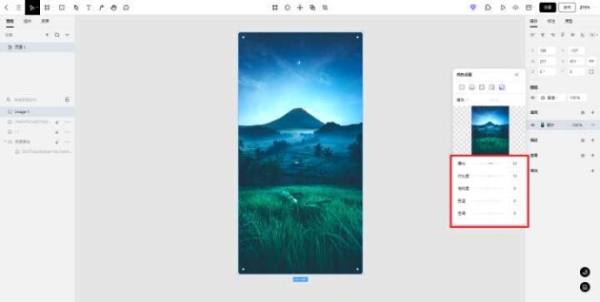
еҰӮжһңдҪ еҜ№ж·»еҠ зҡ„еӣҫзүҮе°әеҜёдёҚж»Ўж„ҸпјҢеҸҜд»ҘзӮ№еҮ»гҖҢйўңиүІи®ҫзҪ®гҖҚйқўжқҝе·ҰдёҠи§’зҡ„дёӢжӢүиҸңеҚ•пјҢжӣҙж”№дёәгҖҢиЈҒеүӘгҖҚпјҢе°ұиғҪи°ғеҮәиЈҒеүӘеӣҫзүҮзҡ„жҺ§д»¶пјҢжӢ–жӢҪжҺ§д»¶е°ұиғҪйҡҸж„Ҹи°ғж•ҙеӣҫзүҮзҡ„е°әеҜёгҖӮ
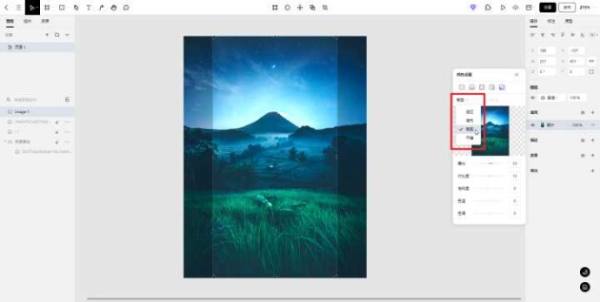
组件еӨҚз”ЁпјҢеҮҸе°‘йҮҚеӨҚеҠіеҠЁ
Pixso жӢҘжңүејәеӨ§зҡ„组件еҠҹиғҪпјҢйҷӨдәҶеҸҜд»ҘеңЁз»„件йқўжқҝжҗңзҙўж ҸзӣҙжҺҘж·»еҠ еӨ§еҺӮ组件еӨ–пјҢPixso ж”ҜжҢҒиҮӘиЎҢеҲӣе»ә组件д»ҘеңЁеҗҺз»ӯи®ҫи®ЎдёӯйҮҚеӨҚдҪҝз”ЁпјҢиҝҳеҸҜд»Ҙе°Ҷд»»дҪ•е®һдҫӢд»Һ其主组件дёӯеҲҶзҰ»еҮәжқҘпјҢз”ЁдәҺеҜ№ж— жі•йҮҚеҶҷзҡ„组件иҝӣиЎҢжӣҙж”№пјҢжҲ–иҖ…д»Һжӣҙж”№дёӯеҲӣе»әдёҖдёӘ组件зҡ„еҸҳдҪ“гҖӮ
еҪ“иҝӣиЎҢ组件еҸҳдҪ“ж—¶пјҢPixso дјҡпјҡ
дҪҝе®һдҫӢжҲҗдёәдёҖдёӘ规еҲҷзҡ„жЎҶжһ¶пјҢеҗҢж—¶дҝқжҢҒеҪ“еүҚзҡ„еұӮе’ҢеұһжҖ§гҖӮ
еҲ йҷӨдёҺеҺҹе§Ӣ组件зҡ„й“ҫжҺҘгҖӮ
дёҚеҶҚеҜ№иҜҘ组件еә”з”Ёд»»дҪ•жӣҙж”№гҖӮ

иҮӘеҠЁеёғеұҖ
иҮӘеҠЁеёғеұҖжҳҜзҺ°еңЁеҫҲеӨҡж–°е·Ҙе…·еҝ…дёҚеҸҜе°‘зҡ„дёҖдёӘзү№жҖ§гҖӮи®ҫи®ЎеёҲз»Ҹеёёдјҡ收еҲ°йҖӮй…ҚдёҚеҗҢи®ҫеӨҮеҲҶиҫЁзҺҮзҡ„йңҖжұӮпјҢеҰӮжһңе…ЁйғЁйғҪиҰҒжүӢеҠЁи°ғиҠӮзҡ„иҜқе°ұеӨӘйә»зғҰдәҶгҖӮеңЁ Pixso дёӯпјҢеҸҜд»ҘдҪҝз”ЁеҶ…зҪ®зҡ„иҮӘеҠЁеёғеұҖеҠҹиғҪпјҢеҲӣе»әеЎ«е……жҲ–зј©е°ҸиҮӘйҖӮеә”зҡ„и®ҫи®ЎпјҢ并йҡҸзқҖеҶ…е®№зҡ„еҸҳеҢ–иҖҢйҮҚж–°жҺ’еҲ—гҖӮ
Pixso зҡ„иҮӘеҠЁеёғеұҖйңҖиҰҒеҲӣе»әз”»жқҝпјҢеҰӮжһңеӣҫеұӮдёӯжІЎжңүз”»жқҝпјҢе®ғдјҡиҮӘеҠЁеҲӣе»әеҢ…еҗ«е…ғзҙ еҶ…е®№зҡ„з”»жқҝиҝӣиЎҢиҮӘеҠЁеёғеұҖгҖӮиҖҢдё” Pixso зҡ„иҮӘеҠЁеёғеұҖеҫҲз®ҖеҚ•пјҢеҸӘйңҖиҰҒдҪҝз”Ёй”®зӣҳеҝ«жҚ·й”® Shift+AпјҢжҲ–жҳҜеңЁеҸідҫ§иҫ№ж ҸдёӯпјҢеҚ•еҮ»йҖүжӢ©иҮӘеҠЁеёғеұҖдёӯзҡ„еҠ еҸ·пјҢеҸій”®еҚ•еҮ»з”»жқҝжҲ–еҜ№иұЎе№¶йҖүжӢ©ж·»еҠ иҮӘеҠЁеёғеұҖгҖӮ
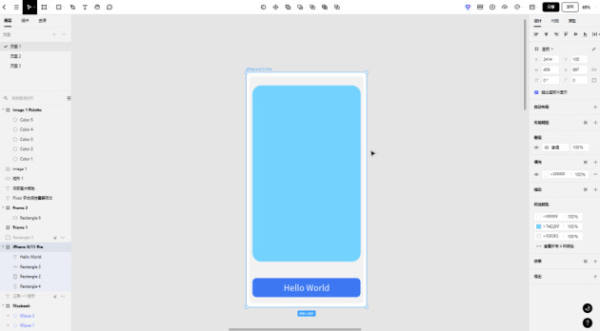
еӨҡдәәеңЁзәҝеҚҸеҗҢзј–иҫ‘
Pixso еҸҜд»ҘеӨҡдёӘи®ҫи®ЎеёҲеңЁдёҖдёӘз”»еёғжҲ–йЎ№зӣ®иҝӣиЎҢеҚҸдҪңпјҢдҝ®ж”№еҶ…е®№е®һж—¶еңЁзәҝжӣҙж–°дёҺиҺ·еҸ–пјҢе…ҚеҺ»з№ҒжқӮзҡ„ж–Үд»¶дј иҫ“гҖҒзүҲжң¬жӣҙж–°зӯүжӯҘйӘӨгҖӮ
еӣўйҳҹжҲҗе‘ҳзӣҙжҺҘеңЁи®ҫи®ЎзЁҝдёҠзј–жіЁиҜ„и®әпјҢзӮ№еҜ№зӮ№й«ҳж•ҲеҸҚйҰҲдёҺдҝ®ж”№ж ЎжӯЈйЎ№зӣ®пјҢиҝңзЁӢе®ҢжҲҗеӨҙи„‘йЈҺжҡҙгҖҒи®ҫи®ЎиҜ„е®ЎгҖҒж„Ҹи§ҒеҸҚйҰҲзӯүе·ҘдҪңгҖӮ
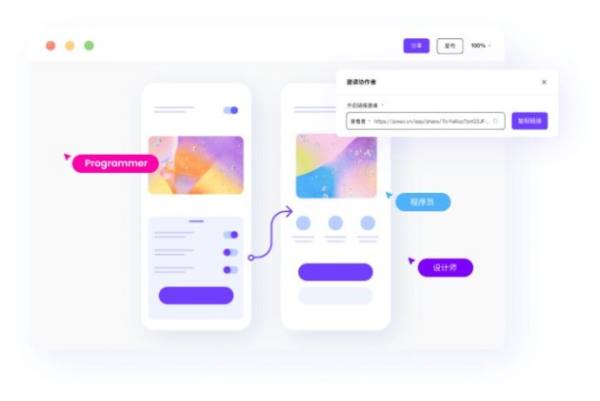
Affinity Photo
Affinity PhotoпјҢжҳҜдёҖдёӘдё“дёҡзҡ„гҖҒеҠҹиғҪйҪҗе…Ёзҡ„дҪҚеӣҫеӣҫеғҸзј–иҫ‘еҷЁпјҢж”ҜжҢҒ WindowsгҖҒmacOS е’Ң iPadOS зі»з»ҹгҖӮе®ғж”ҜжҢҒж— йҷҗзҡ„еӣҫеұӮе’ҢдёҖдёӘдё“з”Ёзҡ„ RAW зј–иҫ‘е·ҘдҪңеҢәпјҢд»ҘеҸҠ RGBгҖҒCMYKгҖҒLABгҖҒзҒ°еәҰиүІеҪ©з©әй—ҙгҖҒз«ҜеҲ°з«Ҝ CMYK е·ҘдҪңжөҒзЁӢгҖҒICC иүІеҪ©з®ЎзҗҶпјҢд»ҘеҸҠ 16 дҪҚйҖҡйҒ“зј–иҫ‘гҖӮ
Affinity Photo жҳҜдёҖдёӘд»ҳиҙ№зҡ„д№°ж–ӯеҲ¶иҪҜ件пјҢз”өи„‘з«Ҝд»·ж јдёә 348 е…ғпјҢiPad зүҲжң¬дёә 148 е…ғпјҢеҰӮжһңдҪ е«Ңејғ PS жҢүе№ҙи®ўйҳ…зҡ„д»·ж јеӨӘй«ҳпјҢзӣёжҜ”д№ӢдёӢйҮҮз”Ёд№°ж–ӯеҲ¶зҡ„ Affinity Photo е°ұжҳҫеҫ—жҜ”иҫғеҲ’з®—дәҶгҖӮ

з”іиҜ·еҲӣдёҡжҠҘйҒ“пјҢеҲҶдә«еҲӣдёҡеҘҪзӮ№еӯҗгҖӮзӮ№еҮ»жӯӨеӨ„пјҢе…ұеҗҢжҺўи®ЁеҲӣдёҡж–°жңәйҒҮпјҒ